系統顯示u盤點擊恢復辦法
發布時間:2022-12-30 文章來源:深度系統下載 瀏覽:
|
U盤的稱呼最早來源于朗科科技生產的一種新型存儲設備,名曰“優盤”,使用USB接口進行連接。U盤連接到電腦的USB接口后,U盤的資料可與電腦交換。而之后生產的類似技術的設備由于朗科已進行專利注冊,而不能再稱之為“優盤”,而改稱“U盤”。后來,U盤這個稱呼因其簡單易記而因而廣為人知,是移動存儲設備之一。現在市面上出現了許多支持多種端口的U盤,即三通U盤(USB電腦端口、iOS蘋果接口、安卓接口)。 最近網友們遇到了這個問題,他們說系統顯示u盤點擊恢復問題了,不知道為什么u盤插進主機,電腦系統就出現了這樣的一個提示,他們不知道如何恢復自己的U盤,針對網友們遇到的問題,那么讓小編告訴你系統顯示u盤點擊恢復方法。 一、U盤狀況 U盤打開出現未格式化提示: 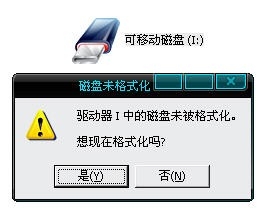 查看屬性文件格式變為“RAW”: 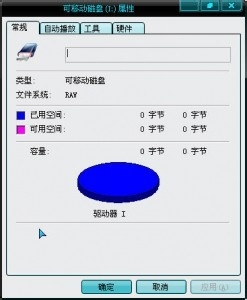 二、文件恢復 安裝easyrecovery_setup.zip,打開EasyRecovery Pro,顯示界面如下圖: 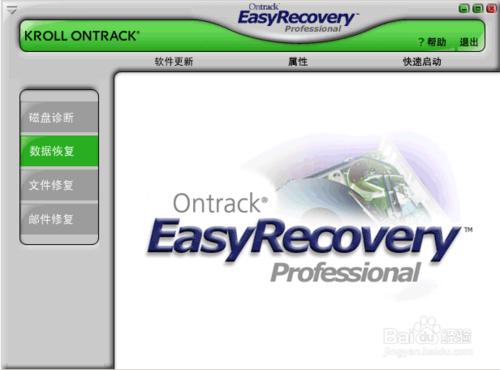 點擊數據恢復,顯示界面如下圖: 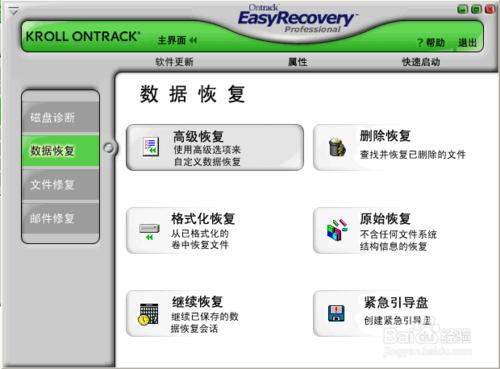 點擊高級恢復,出現下圖界面: 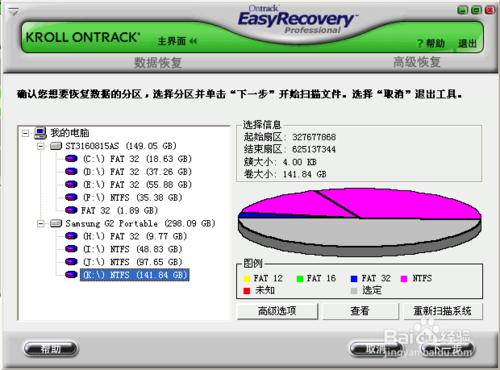 在上圖中點選要恢復數據的分區,由于我這沒有U盤,因此隨便選擇了一個分區,由于U盤此時屬性文件格式變為RAW,因此需要在高級選項中設置文件系統為FAT32或NTFS,這個由自己選擇,如下圖: 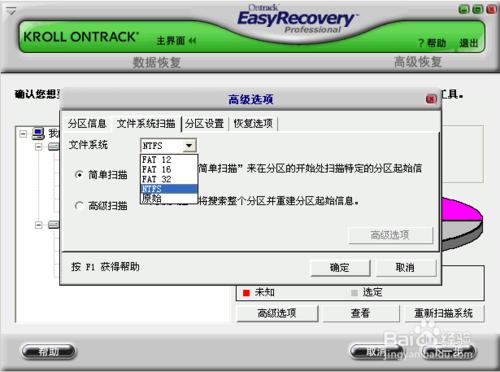 在高級選項“恢復選項”欄下“恢復文件以…”下的所有勾選去掉,不回復無效和已刪除的文件,然后確定。(從這里可以看出,我們可以通過勾選已刪除來恢復誤刪的文件) 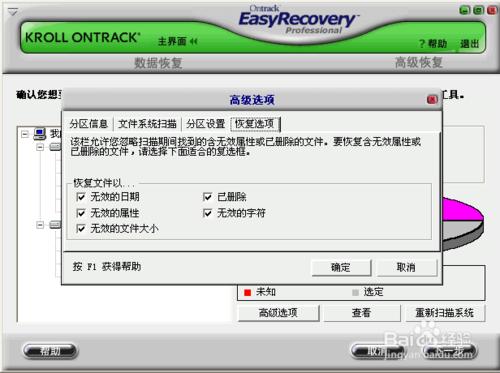 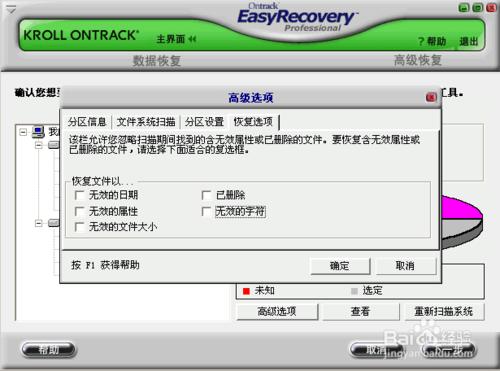 然后點擊下一步,出現下圖所示掃描文件: 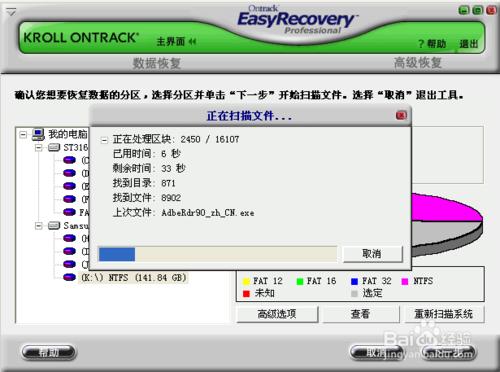 掃描完畢后,會顯示U盤中所有的文件,如下圖: 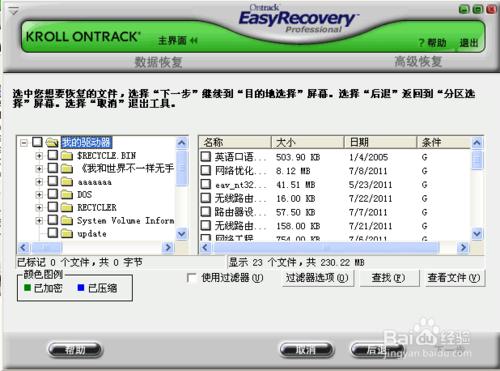 勾選我的驅動器,會將U盤中的文件全部選中,如下圖。然后點擊下一步開始恢復文件。 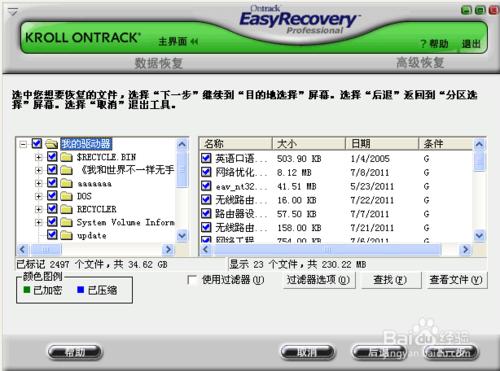 在下圖中選擇恢復目的地,然后點擊下一步,等待的文件恢復。 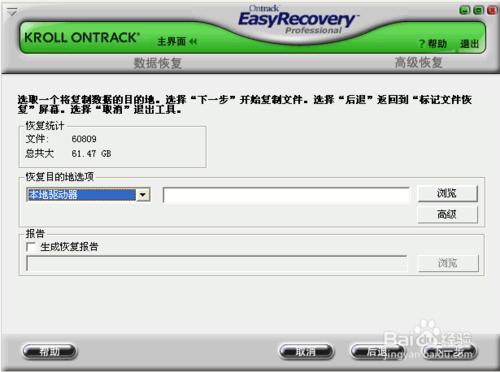 至此,U盤文件恢復完成。 三:U盤修復(用DiskGenius格式化) 由于打開出現此提示未格式化對話框時點“是”是無法格式化的,因此這里我選擇用DiskGenius格式化。 打開DiskGenius軟件,選中要格式化的分區,右鍵選擇“格式化當前分區”,完畢后OK! 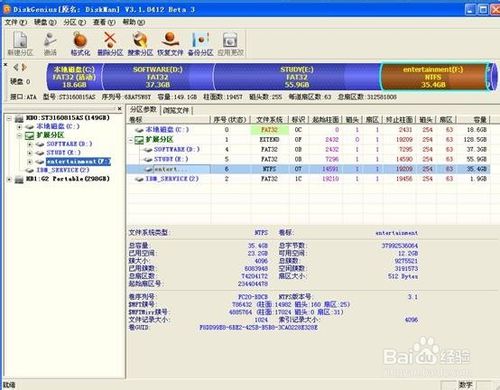 綜上所述,這就是windows7之家小編給你們帶來的系統顯示u盤點擊恢復方法了,u盤這個工具,是我們日常生活中必備了,當然在使用過程中也會出現一系列問題,例如u盤里面數據丟失,那么就可以使用小編的這個方法進行恢復u盤數據了! U盤有USB接口,是USB設備。如果操作系統是WindowsXP/Vista/Win7/Linux/PrayayaQ3或是蘋果系統的話,將U盤直接插到機箱前面板或后面的USB接口上,系統就會自動識別。 |
相關文章
上一篇:
下一篇:系統插上U盤提示U盤寫保護怎樣辦


